Problema
- Si desidera abilitare la gestione delle patch automatiche in ESET PROTECT
- Prerequisiti
- Abilitare la gestione delle vulnerabilità e delle patch
- Abilitare la gestione delle patch automatiche
- Abilitare gli aggiornamenti automatici del sistema operativo
Soluzione
Prerequisiti
ESET Vulnerability & Patch Management è incluso nei seguenti livelli:
- ESET PROTECT Complete
- ESET PROTECT Elite
- ESET PROTECT MDR
- ESET PROTECT MDR Ultimate
I livelli ESET PROTECT Entry e ESET PROTECT Advanced non includono ESET Vulnerability & Patch Management. È possibile acquistare ESET Vulnerability & Patch Management come componente aggiuntivo separato per i livelli ESET PROTECT Entry e ESET PROTECT Advanced.
Aggiungere una licenza in ESET PROTECT Hub, ESET Business Account o ESET MSP Administrator.
ESET Vulnerability & Patch Management è disponibile solo per i dispositivi Windows con i seguenti prodotti ESET installati:
- ESET Management Agent versione 10.1 e successive
- ESET Endpoint Security per Windows 10.1 e versioni successive
- ESET Endpoint Security per Windows versione 11 e successive (aggiornamenti automatici per il sistema operativo)
- ESET Server Security per Microsoft Windows Server versione 11 e successive
Abilitazione di Vulnerability & Patch Management
-
Fare clic su Criteri → Nuovo criterio.
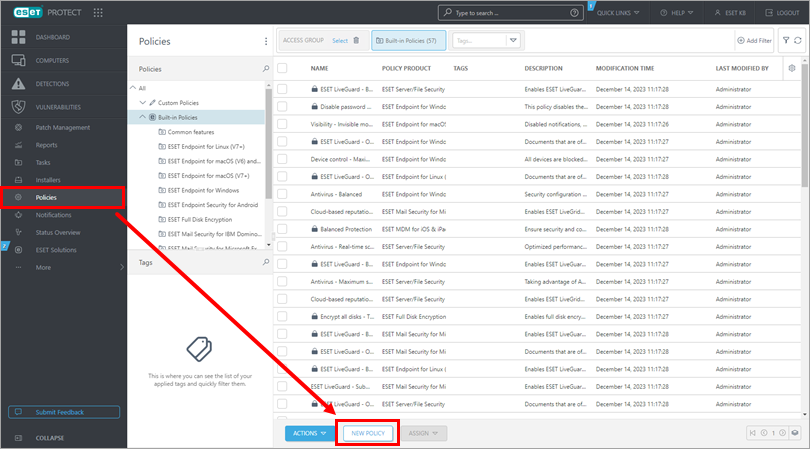
Figura 1-1 -
Digitare un nome per un nuovo criterio e fare clic su Impostazioni.
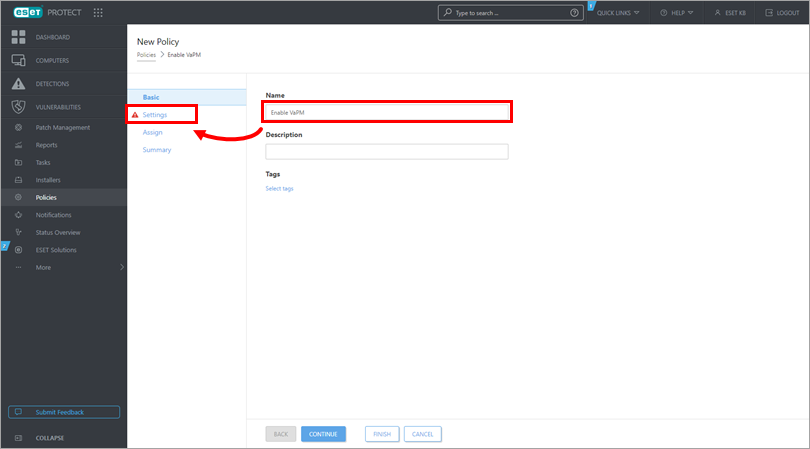
Figura 1-2 -
Selezionare Funzionalità comuni dal menu a discesa, fare clic su Vulnerabilità e gestione delle patch e fare clic sulla levetta accanto a Abilita vulnerabilità e gestione delle patch per attivarla.
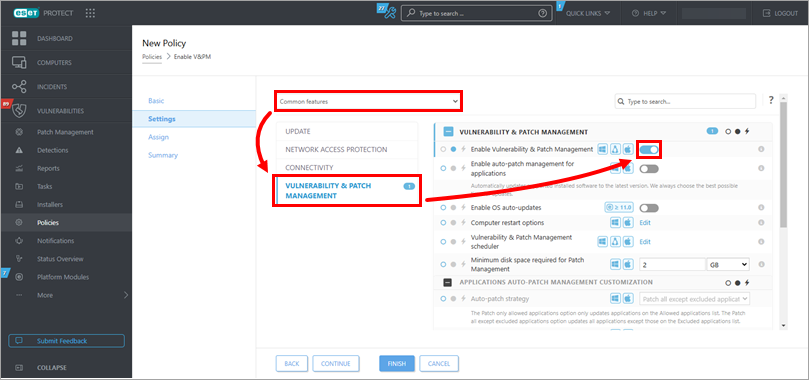
Figura 1-3 -
Fare clic su Modifica accanto a Opzioni di riavvio del computer.
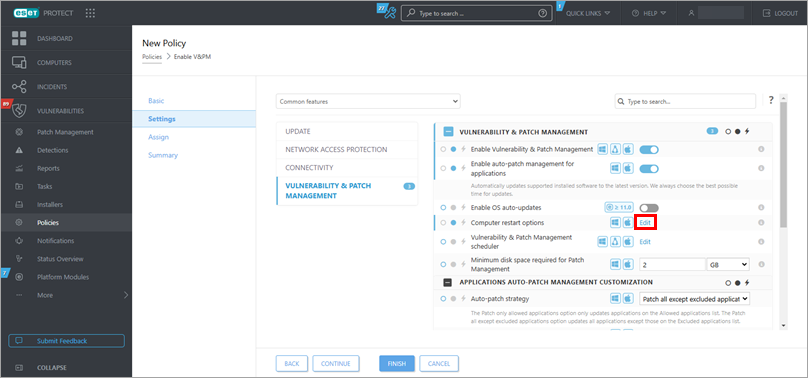
Figura 1-4 -
Selezionate Riavvia dal menu a discesa Azione automatica, selezionate l'opzione appropriata dal menu a discesa Posticipa e fate clic su Salva.
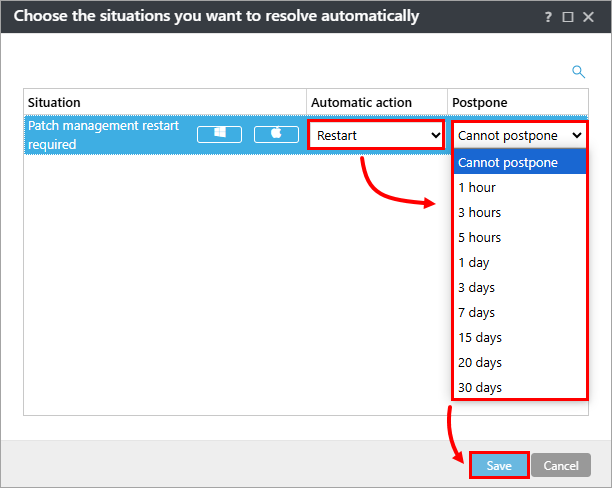
Figura 1-5 -
Fare clic su Modifica accanto a Vulnerability & Patch Management scheduler.
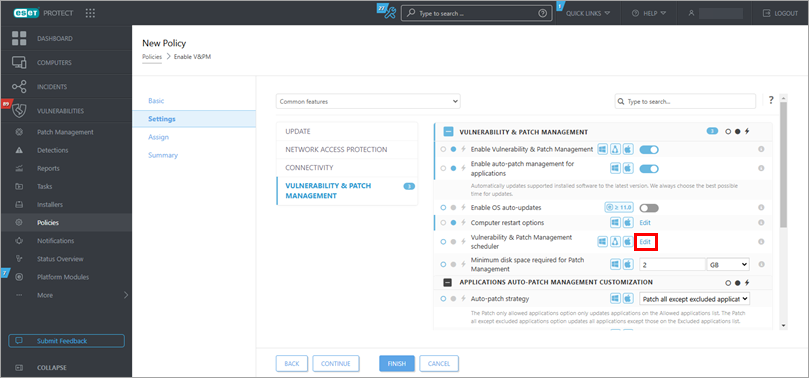
Figura 1-6 -
Selezionate le caselle di controllo desiderate accanto a Giorni della settimana, impostate gli orari di inizio e fine nei rispettivi campi e fate clic su Salva.
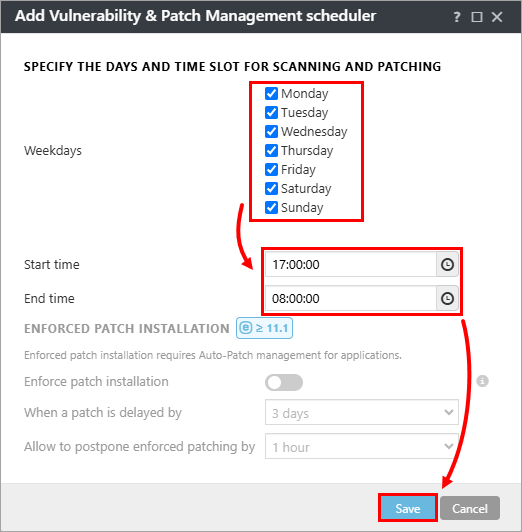
Figura 1-7 -
Fare clic su Assegna e assegnare un criterio a un computer o a un gruppo di computer.
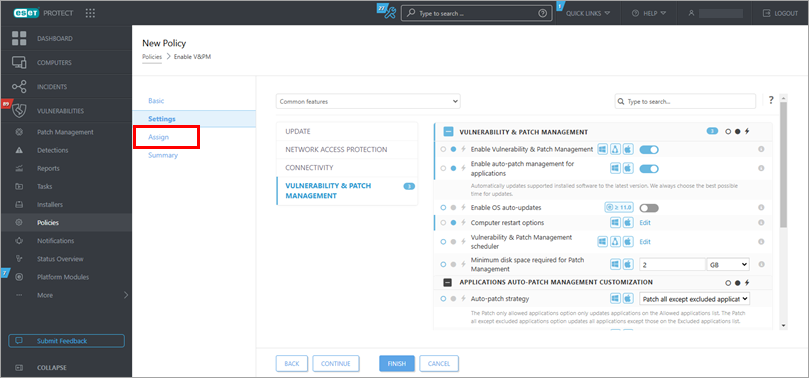
Figura 1-8
Abilitazione della gestione delle patch automatiche
-
Seguire i passaggi da 1 a 4 della sezione precedente. Le opzioni Abilita Vulnerabilità e Gestione patch devono essere attivate per abilitare la gestione automatica delle patch.
-
Fare clic sulla levetta accanto a Abilita gestione auto-patch per abilitarla.
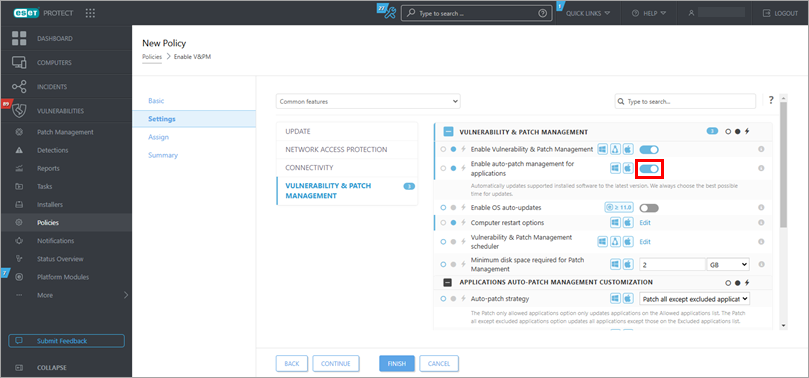
Figura 2-1 -
La strategia di Auto-patch è composta da due opzioni: Patch all except excluded applications e Patch only allowed applications.
-
Patch a tutte le applicazioni escluse
L'opzione Patch tutte le applicazioni escluse aggiorna tutte le applicazioni tranne quelle presenti nell'elenco Applicazioni escluse.
Selezionate Patch tutte le applicazioni escluse dal menu a discesa Strategia di patch automatica e fate clic su Modifica accanto a Applicazioni escluse. Continuare al passaggio 5.
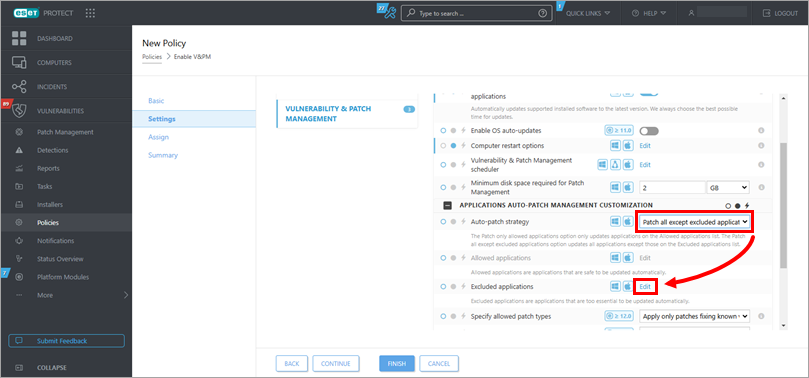
Figura 2-2 -
Applicare la patch solo alle applicazioni consentite
L'opzione Patch solo applicazioni consentite aggiorna solo le applicazioni presenti nell'elenco Applicazioni consentite.
Selezionate Patch only allowed applications dal menu a discesa Auto-patch strategy e fate clic su Edit accanto a Allowed applications. Continuare al passaggio 5.
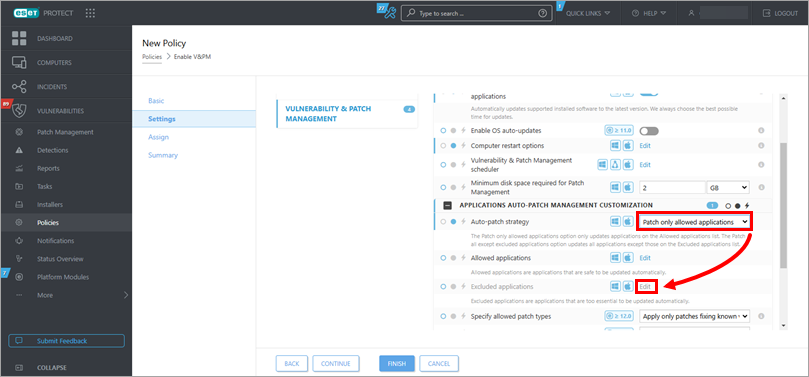
Figura 2-3
-
-
Selezionate le caselle di controllo accanto al nome dell'applicazione scelta e fate clic su Salva.
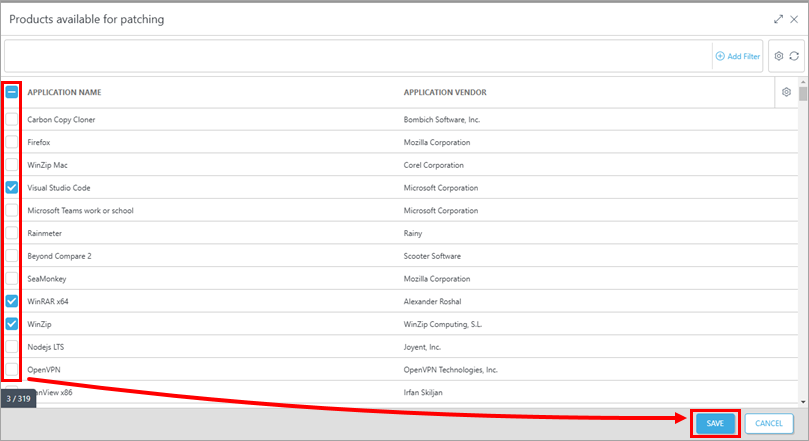
Figura 2-4 -
Fare clic su Assegna e assegnare un criterio a un computer o a un gruppo di computer.
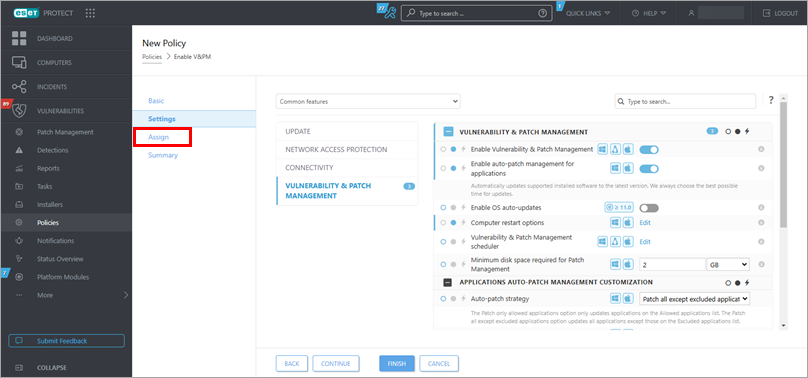
Figura 2-5
Ulteriori informazioni su ESET Vulnerability & Patch Management.
Abilitare gli aggiornamenti automatici del sistema operativo
-
Seguire i passaggi da 1 a 4 della sezione precedente. Per abilitare gli aggiornamenti automatici del sistema operativo è necessario attivare le opzioni di Enable Vulnerability & Patch Management.
-
Fare clic sulla levetta accanto a Abilita aggiornamenti automatici del sistema operativo per abilitarli.
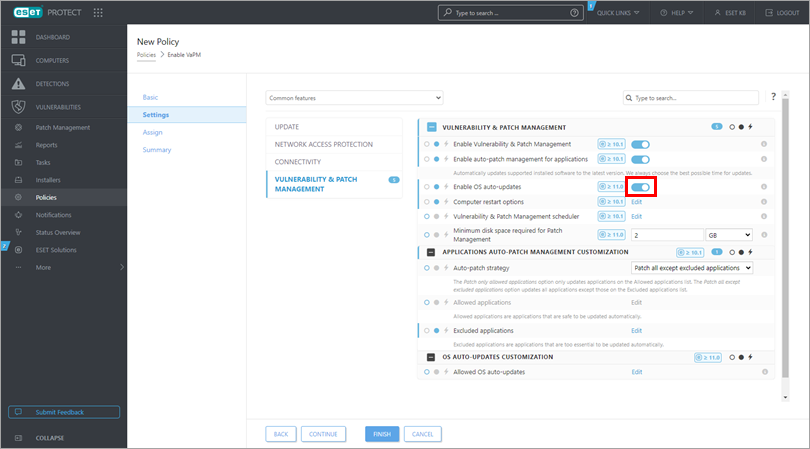
Figura 3-1 -
Fare clic su Modifica accanto a Aggiornamenti automatici del sistema operativo consentiti per selezionare i livelli di gravità per l'applicazione degli aggiornamenti del sistema operativo tramite un criterio e fare clic su Salva.
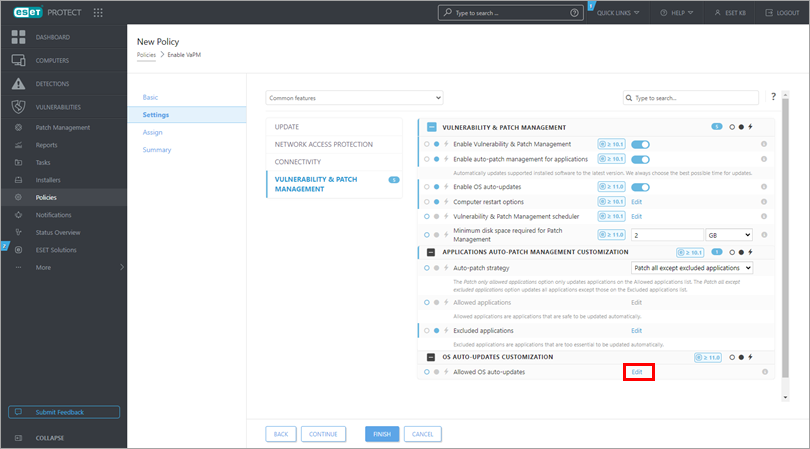
Figura 3-2 - Fare clic su Fine per salvare il nuovo criterio.
Ulteriori informazioni su ESET Vulnerability & Patch Management.